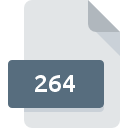
Rozszerzenie pliku 264
Ripped Video Data Format
-
Category
-
Popularność3.7 (38 votes)
Czym jest plik 264?
Plik z rozszerzeniem 264 zawiera dane wideo RAW, zazwyczaj z kamer CCTV , I Ps lub urządzeń DVR. 264 pliki mogą być również tworzone w wyniku użycia narzędzi do zgrywania wideo lub konwersji. Takie 264 pliki są tylko plikami tymczasowymi. Dane w pliku 264 są zwykle kodowane przy użyciu kodeku MPEG-4 / H.264.
264 pliki mogą być transkodowane i multipleksowane, czyli konwertowane na bardziej popularne i rozpoznawalne formaty, na przykład AVI lub MKV. Do tego procesu należy użyć specjalnych narzędzi. Pliki z rozszerzeniem 264 można otwierać bezpośrednio na urządzeniu z kamerą lub za pomocą narzędzi dostarczonych z urządzeniem przez producenta.
Programy wspierające rozszerzenie pliku 264
Pliki z rozszerzeniem 264, czy też w każdym innym dowolnym formacie, można spotkać na każdej z platform systemowych. Mogą być przeniesione czy to na urządzenia stacjonarne, czy na platformy mobilne. Nie wszędzie jednak będzie możliwość ich poprawnej obsługi.
Programy obsługujące plik 264
Updated: 11/24/2023
Jak otworzyć plik 264?
Istnieje wiele możliwych przyczyn, które powodują problemy z otwarciem plików 264. Cieszy jednak fakt, że najczęściej występujące problemy z Ripped Video Data Format nie są zbyt złożone. W większości przypadków możemy rozwiązać je szybko i bez pomocy specjalisty. Poniżej prezentujemy instrukcje, które krok po kroku przeprowadzą Cię przez proces rozwiązania Twojego problemu.
Krok 1. Pobierz i zainstaluj StaxRip
 Najważniejszą i bardzo często występującą przyczyną, która uniemożliwia otwieranie plików 264 jest brak odpowiedniego programu, który wspiera pliki 264 na Twoim urządzeniu. Rozwiązanie go nie jest skomplikowane, wystarczy pobrać i zainstlować StaxRip, albo jeden z innych programów: QuickTime Player, Windows Media Player, RipBot264. Lista zawierająca wszystkie programy z podziałem na systemy operacyjne zamieszczona jest na górze strony. Najbardziej bezpiecznym sposobem na pobranie instalatora StaxRip jest odwiedzenie strony internetowej producenta () i skorzystanie z linków pobierania tam umieszczonych.
Najważniejszą i bardzo często występującą przyczyną, która uniemożliwia otwieranie plików 264 jest brak odpowiedniego programu, który wspiera pliki 264 na Twoim urządzeniu. Rozwiązanie go nie jest skomplikowane, wystarczy pobrać i zainstlować StaxRip, albo jeden z innych programów: QuickTime Player, Windows Media Player, RipBot264. Lista zawierająca wszystkie programy z podziałem na systemy operacyjne zamieszczona jest na górze strony. Najbardziej bezpiecznym sposobem na pobranie instalatora StaxRip jest odwiedzenie strony internetowej producenta () i skorzystanie z linków pobierania tam umieszczonych.
Krok 2. Sprawdź wersję i zaktualizuj StaxRip
 Kiedy masz już zainstalowany StaxRip na swoim urządzeniu, a pliki 264 nadal nie otwierają się poprawnie, sprawdź, czy posiadasz aktualną wersję oprogramowania. Może zdarzyć się sytuacja, że podczas udostępniania aktualizacji swojego oprogramowania producenci wprowadzają możliwość korzystania z innych, nowszych formatów plików. Jeżeli posiadasz starszą wersję StaxRip, może ona nie posiadać obsługi formatu 264. Jednak wszystkie rozszerzenia plików, które były obsługiwane przez poprzednie wersje oprogramowania, będą też wspierane w najnowszej wersji StaxRip.
Kiedy masz już zainstalowany StaxRip na swoim urządzeniu, a pliki 264 nadal nie otwierają się poprawnie, sprawdź, czy posiadasz aktualną wersję oprogramowania. Może zdarzyć się sytuacja, że podczas udostępniania aktualizacji swojego oprogramowania producenci wprowadzają możliwość korzystania z innych, nowszych formatów plików. Jeżeli posiadasz starszą wersję StaxRip, może ona nie posiadać obsługi formatu 264. Jednak wszystkie rozszerzenia plików, które były obsługiwane przez poprzednie wersje oprogramowania, będą też wspierane w najnowszej wersji StaxRip.
Krok 3. Powiąż StaxRip z formatem pliku 264
Jeśli posiadasz już StaxRip w najnowszej wersji i problemy nadal występują, należy wybrać domyślny program, który będzie obsługiwał pliki 264 na Twoim urządzeniu. Czynność ta nie powinna sprawić nikomu problemów. Schemat postępowania jest prosty i podobny, niezależnie od systemu operacyjnego z którego korzystasz.

Wybór podstawowego programu na Windows
- Klikając na ikonie pliku 264 prawym przyciskiem myszy, skorzystaj z rozwiniętego menu wybierając opcję
- Następnie skorzystaj z przycisku a w dalszej kolejności rozwiń listę przy pomocy przycisku
- W ostatnim kroku wybierz i wskaż katalog, w którym został zainstalowany jest StaxRip. Teraz wystarczy potwierdzić całą operację klikając Zawsze używaj wybranego programu do otwierania plików 264 i potwierdzić wciskając .

Wybór podstawowego programu na Mac OS
- Pierwszym krokiem jest kliknięcie prawym przyciskiem myszy na wskazanym pliku 264 i znalezienie pozycji
- Przejdź do części o nazwie . Jeśli nie jest otwarta, kliknij na jej tytuł, aby rozwinąć dostępne opcje
- Wskaż odpowiednie oprogramowanie i zapisz ustawienia klikając
- W tym momencie powinno pojawić się okno z informacją Ta zmiana zostanie zastosowana do wszystkich dokumentów z rozszerzeniem 264. W tym miejscu przyciskiem potwierdzamy całą operację.
Krok 4. Przeanalizuj plik 264 p
Jeśli po wykonaniu instrukcji z kroków 1-3 twój problem nadal występuje, musisz sprawdzić plik 264. Może pojawić się wiele problemów, które uniemożliwiają otwarcie pliku.

1. Sprawdź plik 264 pod kątem zainfekowania wirusem
W sytuacji, gdy plik 264 jest zainfekowany wirusem, jego poprawne otwarcie nie jest możliwe. Najbezpieczniej jest od razu przeskanować plik Twoim programem antywirusowym, bądź skorzystać ze skanera antywirusowego online. Jeśli okaże się, że plik 264 jest zainfekowany, musisz postępować zgodnie z wyświetlonymi zaleceniami.
2. Sprawdź, czy plik nie jest uszkodzony lub niekompletny
Jeżeli plik 264 został Ci dostarczony przez inną osobę, poproś o wysłanie go raz jeszcze. Być może nie został poprawnie skopiowany na nośnik danych i jest niekompletny, taka sytuacja uniemożliwia poprawne korzystanie z jego zasobów. Taka sama sytuacja może wystąpić, jeśli plik 264 nie został w całości pobrany z internetu. Spróbuj ponownie ściągnąć plik z oryginalnego źródła.
3. Sprawdź, czy użytkownik systemu z którego korzystasz posiada uprawnienia Administratora
Może wystąpić sytuacja, w której potrzebujesz najwyższych uprawnień Administratora sytemu do otwarcia pliku Wyloguj się z obecnego i zaloguj na konto z odpowiednimi uprawnieniami. Po wykonaniu tej czynności spróbuj otworzyć plik Ripped Video Data Format
4. Sprawdź, czy system posiada odpowiednią ilość zasobów, aby uruchomić StaxRip
System operacyjny może nie posiadać aktualnie wystarczającej ilości wolnych zasobów, aby uruchomić oprogramowanie do obsługi pliku 264. Zamknij wszystkie otwarte programy i ponownie spróbuj otworzyć plik 264.
5. Sprawdź czy Twój system operacyjny i sterowniki są aktualne
Aktualne wersje oprogramowania i sterowników mogą pomóc rozwiązać problemy z Ripped Video Data Format, ale także wpłyną na bezpieczeństwo Twojego urządzenia i systemu operacyjnego. Być może jedna z dostępnych aktualizacji systemu operacyjnego lub zainstalowanych sterowników rozwiązuje problemy z plikami 264, które występowały w jednej z poprzednich wersji oprogramowania.
Konwersja pliku 264
Konwersje pliku z rozszerzenia 264 do innego formatu
Konwersje pliku z innego formatu do pliku 264
Chcesz pomóc?
Jeżeli posiadasz dodatkowe informacje na temat rozszerzenia pliku 264 będziemy wdzięczni, jeżeli podzielisz się nimi z użytkownikami naszego serwisu. Skorzystaj z formularza znajdującego się tutaj i prześlij nam swoje informacje dotyczące pliku 264.

 Windows
Windows 





 MAC OS
MAC OS 

